Apple telah merilis panduan lengkap untuk membantu pengguna mengatasi masalah pada iPhone yang blank atau frozen. Meskipun iPhone dikenal menawarkan pengalaman smartphone yang lancar dan bebas lag, perangkat ini tetaplah mesin yang bisa menghadapi masalah dari waktu ke waktu. Jadi, apa yang harus dilakukan jika layar iPhone Anda blank atau frozen? Tentu saja, mencabut baterai bukanlah pilihan. Namun, jangan khawatir, Apple menyediakan panduan bagi pengguna yang menghadapi masalah ini.
Panduan ini ditujukan untuk membantu pengguna mengatasi masalah pada berbagai model iPhone saat layar menjadi kosong atau tidak responsif. Dengan mengikuti langkah-langkah yang diberikan, pengguna dapat mengembalikan iPhone mereka ke kondisi normal.
Mari kita lihat secara detail bagaimana Anda bisa membuat iPhone Anda berfungsi kembali.
Cara Mengatasi iPhone 8 atau Model Terbaru yang Layar Beku atau Tidak Menyala
Jika iPhone 8 atau model yang lebih baru mengalami masalah layar beku atau tidak menyala, ikuti langkah-langkah berikut:
- Tekan dan segera lepaskan tombol volume atas.
- Tekan dan segera lepaskan tombol volume bawah.
- Tekan dan tahan tombol samping hingga logo Apple muncul (proses ini memakan waktu sekitar 10 detik).
- Jika perangkat masih tidak menyala, charge iPhone Anda selama satu jam. Jika iPhone menunjukkan ikon baterai rendah, periksa hardware dan charge kembali. Jika masalah berlanjut, hubungi Apple Support.
Cara Mengatasi iPhone 7 dan iPhone 7 Plus
Untuk pengguna iPhone 7 dan iPhone 7 Plus, Apple menyarankan langkah-langkah berikut:
- Tekan dan tahan tombol samping dan tombol volume bawah secara bersamaan hingga logo Apple muncul (sekitar 10 detik).
- Jika perangkat tetap tidak responsif, charge iPhone Anda selama satu jam. Jika menunjukkan ikon baterai rendah, periksa hardware dan charge kembali. Jika masalah berlanjut, hubungi Apple Support.
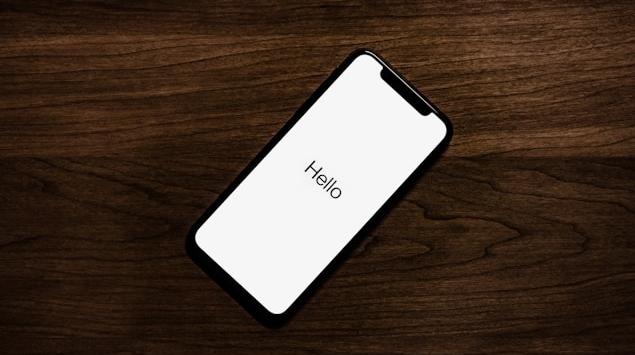
Bagaimana Jika iPhone Menyala tapi Terjebak saat Startup?
Terkadang, iPhone menyala tetapi terjebak pada logo Apple atau menampilkan layar merah atau biru selama startup. Dalam situasi seperti ini, ikuti langkah-langkah berikut:
- Hubungkan iPhone Anda ke komputer.
- Pilih iPhone Anda di komputer.
- Saat iPhone terhubung:
- Untuk iPhone 8 dan model terbaru:
Tekan dan segera lepaskan tombol volume atas, kemudian tombol volume bawah. Tekan dan tahan tombol samping. - Untuk iPhone 7 dan 7 Plus:
Tekan dan tahan tombol samping dan tombol volume bawah secara bersamaan.
Dengan mengikuti instruksi ini, sebagian besar pengguna seharusnya dapat mengatasi masalah dan mengembalikan iPhone mereka ke kondisi normal. Namun, jika masalah berlanjut, Apple menyarankan untuk menghubungi tim Support mereka untuk bantuan lebih lanjut.
Tips Tambahan dari Apple
Selain langkah-langkah di atas, Apple juga memberikan beberapa tips tambahan untuk menghindari masalah serupa di masa mendatang:
- Perbarui Perangkat Lunak
Selalu pastikan iPhone Anda menjalankan versi iOS terbaru. Pembaruan perangkat lunak sering kali mencakup perbaikan bug dan peningkatan kinerja yang dapat mencegah masalah layar beku atau tidak responsif. - Restart secara Berkala
Restart iPhone Anda secara berkala untuk memastikan sistem berjalan dengan lancar. - Hindari Overload Aplikasi
Menjalankan terlalu banyak aplikasi secara bersamaan dapat menyebabkan iPhone bekerja lebih keras dan berpotensi menyebabkan masalah. Tutup aplikasi yang tidak digunakan untuk mengurangi beban pada perangkat. - Periksa Kesehatan Baterai
Baterai yang lemah atau rusak dapat menyebabkan masalah pada kinerja iPhone. Periksa kesehatan baterai secara berkala melalui pengaturan iPhone Anda.
Menghubungi Apple Support
Jika setelah mengikuti semua langkah di atas iPhone Anda masih mengalami masalah, langkah terbaik selanjutnya adalah menghubungi Apple Support. Tim dukungan Apple siap membantu Anda dengan memberikan solusi yang lebih spesifik sesuai dengan masalah yang Anda hadapi. Anda bisa menghubungi mereka melalui telepon, chat, atau langsung mengunjungi Apple Store terdekat.
Menghadapi iPhone yang blank atau frozen memang bisa menjadi pengalaman yang frustrasi. Namun, dengan panduan yang telah disediakan oleh Apple, pengguna dapat dengan mudah mengatasi masalah ini dan mengembalikan perangkat mereka ke kondisi normal.
Ingatlah untuk selalu menjaga perangkat lunak iPhone Anda tetap diperbarui dan menghubungi Apple Support jika diperlukan. Dengan langkah-langkah ini, Anda dapat memastikan iPhone Anda tetap berfungsi dengan baik dan memberikan pengalaman smartphone yang optimal.
Selamat mencoba!



